定时任务
引擎包和工作台版本要求
- 引擎包要求引入3.20.2.1及以上的引擎包,引擎包下载地址
- 工作台版本要求1.10.1及以上
集成
<dependency>
<groupId>com.manatee.manatee-lowcode</groupId>
<artifactId>lowcode-quartz</artifactId>
<version>${lowcode.version}</version>
</dependency>
数据初始化及增量变更
◻️项目启动会判断是否存在lowcode_quartz_job、lowcode_quartz_job_log表是否存在,不存在则自动创建
◻️项目启动休眠一分钟,然后查询lowcode_quartz_job表有效任务,全部添加到任务调度
◻️每五分钟扫描lowcode_quartz_job表一次,根据关键字段判断是否发生变动,如果发生变动则会重新添加到任务调度(先删后加)
重试机制
◻️根据异常和返回结果判断是否执行成功
◻️在重试过程中,如果重试执行成功,把已重试次数重置为0
◻️如果重试次数用完,还是执行失败,则把任务暂停,把已重试次数重置为0
回调通知
◻️如果开启重试,需等重试成功或重试次数用完才会回调通知
◻️回调通知失败会再次重试5次,间隔时间为30s*次数
◻️回调请求参数:
status-任务执行状态,0-成功,1-失败
jobId-任务ID
jobLogId-任务执行结果ID
◻️回调成功需返回固定参数:callbackStatus ,值为大写的“SUCCESS”
定时任务可视化功能
可视化功能配置定时任务
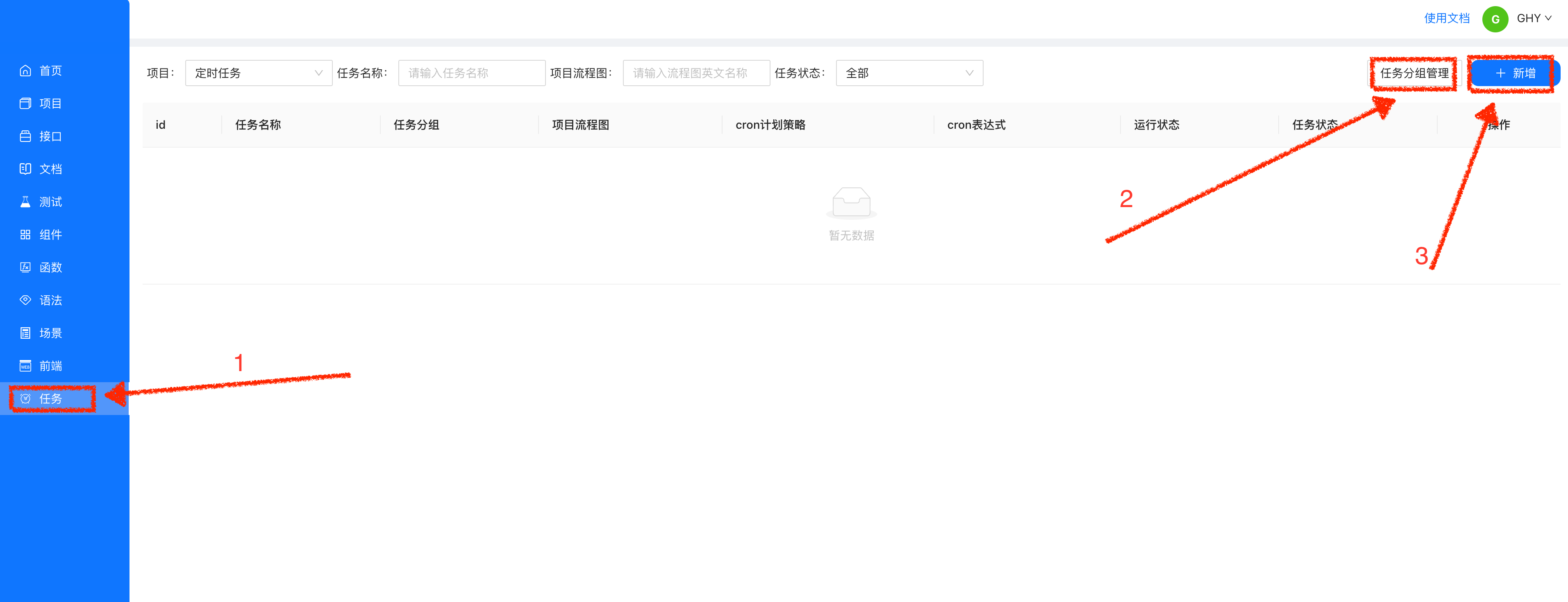
任务分组管理
在设置定时任务之前,需要先增加他的任务分组,选择你的项目,然后设置分组名称,比如测试_test,点击新增就完成了
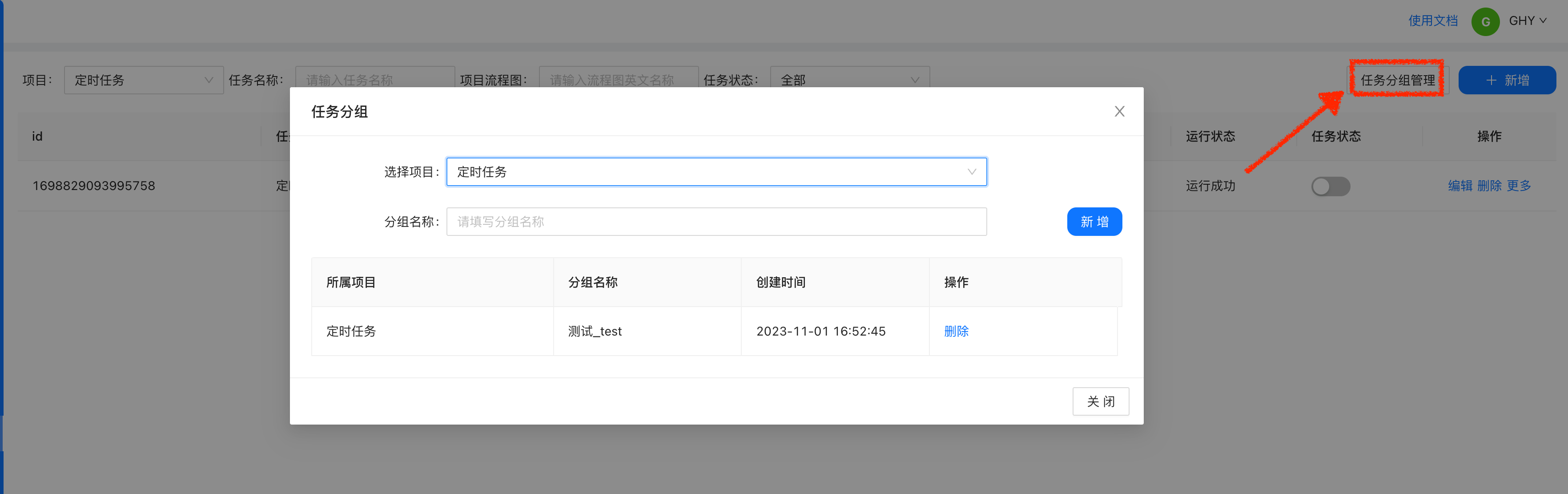
点击新增之后会跳出以下界面:
配置项说明
| 配置项 | 说明 |
|---|---|
| 任务名称 | 为定时任务设置名称,比如定时新增用户_test |
| 选择项目 | 选择要添加的定时任务所在的项目,如果选择项目当中没有你要添加的项目,引擎包要求引入3.20.2.1及以上的引擎包,引擎包下载地址 ,建议对项目的项目配置进行重新保存; |
| 选择接口 | 选择定时任务接口,比如定时新增用户 |
| 任务分组 | 为定时任务设置分组,比如测试分组 |
| 请求参数 | 接口的请求参数,比如用户可以添加id,name,age,gender,classId |
| 执行周期 | 定时任务执行周期,多久执行一次,比如10秒执行一次:/10 * * * ? |
| 生效日期 | 设置定时任务生效日期 |
| 失效日期 | 设置定时任务失效日期 |
| 计划策略 | 是否立即执行、触发执行,默认为触发一次执行 |
| 并发执行 | 是否并发执行 |
| 重试状态 | 是否重试,设置重试次数、重试间隔 |
| 回调通知 | 是否回调,比如定时新增用户之后,返回用户的数量 |
| 通知接口 | 设置回调接口,比如回调用户数量 |
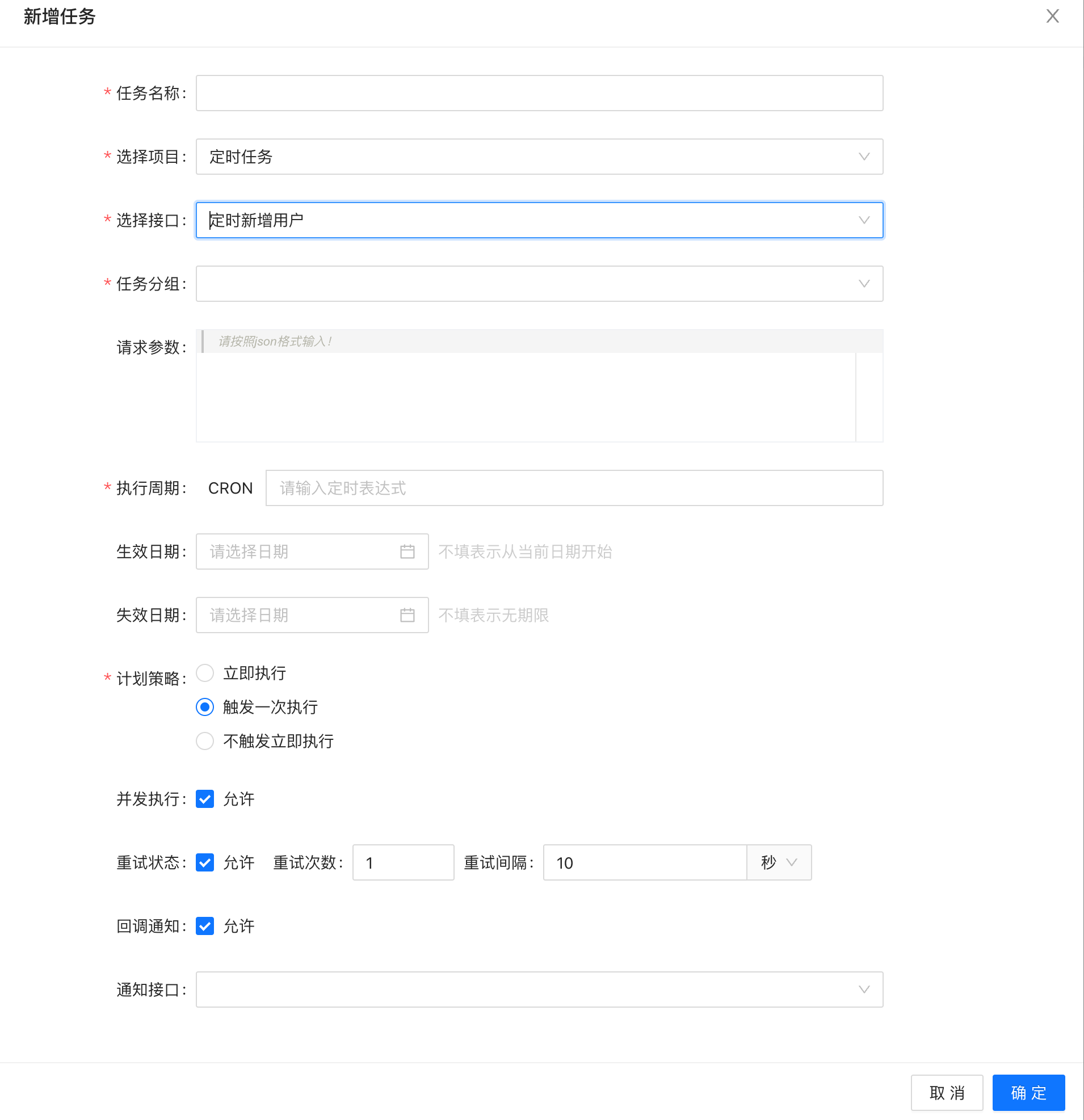
点击确定之后,任务创建成功:
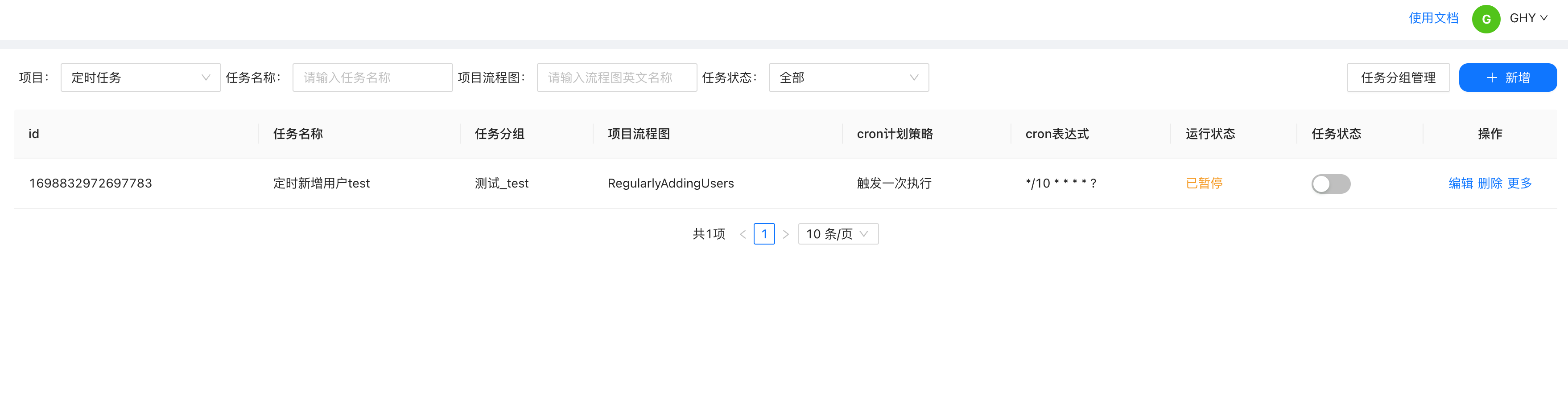
可以通过点击任务状态按钮来改变运行状态,可以删除任务,通过编辑修改任务的执行策略等等,可以通过更多查看任务日志。